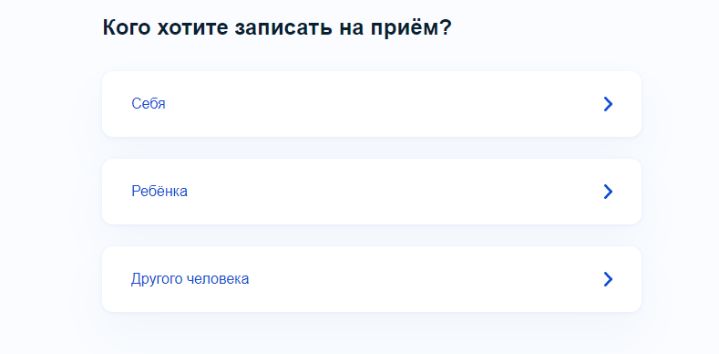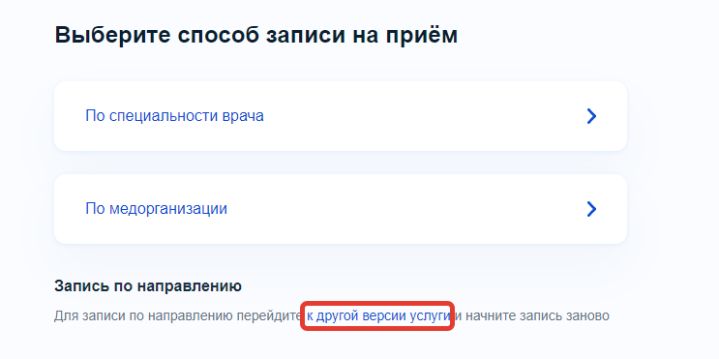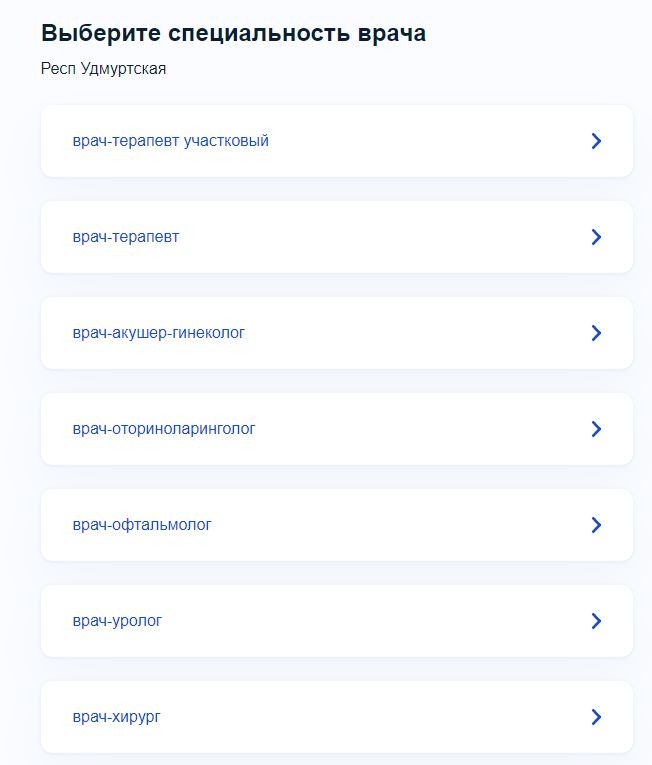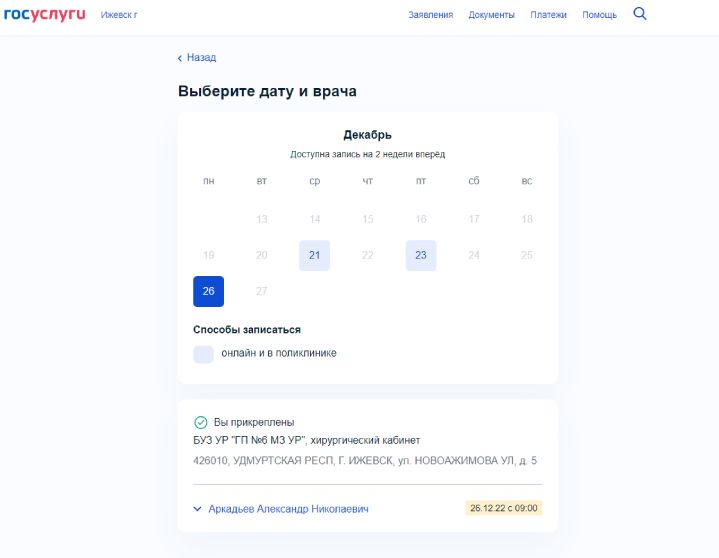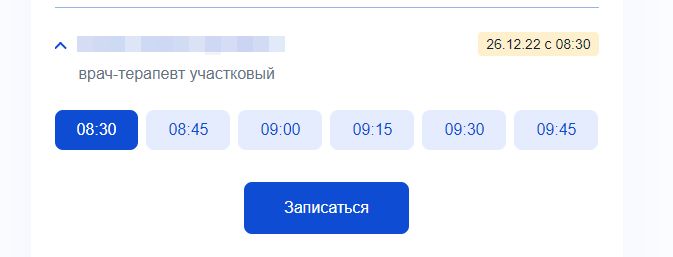Запись на прием к врачу через Госуслуги [пошаговая инструкция]
Попасть на прием можно разными способами. Кто-то предпочитает пользоваться электронной регистратурой на местном медицинском сайте. Другим же удобнее использовать Госуслуги. Это действительно просто! Мы покажем пошагово, как найти нужный раздел и правильно заполнить форму. Не переживайте: будет очень легко и не слишком долго 🙂
Родственника, который живет вместе со мной
16.19%
Проголосовало: 3872
Через Госуслуги записаться к врачу можно по всей России, в каком бы населенном пункте вы не жили. Для этого необходимо иметь учетную запись на портале (хотя бы упрощенную), полис и быть прикрепленным к какой-нибудь поликлинике.
Содержание
- Пошаговая инструкция
- С компьютера или ноутбука
- С телефона или планшета
Пошаговая инструкция
Перед тем как приступить к поиску, войдите в личный кабинет Госуслуг. Это важное условие — вы должны быть авторизованы!
С компьютера или ноутбука
После того как вы вошли, убедитесь, что пользуетесь интерфейсом новых Госуслуг. В старой версии под логотипом появляется желтая строка «Попробуйте бета-версию». Вам нужно просто нажать по этой ссылке.
![Запись на прием к врачу через Госуслуги [пошаговая инструкция]](https://telecomdom.com/wp-content/uploads/2021/08/2021-08-13_09-15-14.png)
Если такой строки нет, значит вы уже пользуетесь нужным интерфейсом. Выполняйте следующую инструкцию по шагам.
- Просто напишите, что ищете прямо в предназначенное для этого поле. Например, фразу «записаться к врачу».
- Нажмите на одноименную подсказку, которая появилась над строкой ввода запроса.
- Перед вами откроется форма, где нужно указать свой регион и кого вы хотите записать: себя или другого человека.
- Нажмите кнопку Далее и дождитесь когда откроется следующий пункт.
- Выберите учреждение.
- Укажите, какая медицинская услуга вам нужна и к какому врачу хотите попасть на прием.
- Теперь осталось выбрать дату и время, когда вы готовы приехать.
- Подтвердите дату записи!
С телефона или планшета
Если вы пользуетесь современным телефоном, для записи на прием лучше использовать мобильное приложение. Скачать его можно в Google Play или App Store в зависимости от модели вашего устройства.
Процесс авторизации в приложении происходит так же как на сайте. Читайте подробную инструкцию. Причем на некоторых смартфонах это делать легче — можно просто воспользоваться отпечатком пальца.
После того, как вы оказались в своем личном кабинете, выполните следующие шаги:
- Нажмите на значок поиска в правом верхнем углу и наберите запрос. Затем выберите соответствующий пункт в результатах поиска. Затем нажмите кнопку Записаться.
- Заполните форму по тому же принципу, что описано выше в методе для ПК.
Как прикрепиться к поликлинике?
Что делать, если нужный мне врач в списке не значится?
Остались вопросы? Задавайте их в комментариях!
Понравилось?
Запись на прием к врачу через Госуслуги
Записаться на прием к врачу можно не только через электронную регистратуру на региональном портале, но и через госуслуги. Для этого достаточно иметь упрощенную учетную запись, постоянный полис ОМС и прикрепление к поликлинике.
Как записаться к врачу через Госуслуги: пошаговая инструкция
- Авторизуйтесь на портале госуслуг;
- Перейдите на страницу записи;
- Заполните данные медицинского полиса (остальные сведения подтянутся автоматически). Если вы хотите записать на прием другого человека, сделайте соответствующую пометку и заполните на него данные в интерактивной форме.
Для удобства подтверждение записи можно распечатать. Также данные будут доступны в личном кабинете на портале.
Если запись через госуслуги недоступна в вашем регионе, воспользуйтесь региональными порталами.
Подписывайтесь на GOGOV
60472
Новости

Если нравится — подписывайтесь на телеграм-канал Бробанк.ру и не пропускайте новости
Высшее образование в Международном Восточно-Европейском Университете по направлению «Банковское дело». С отличием окончила Российский экономический институт имени Г.В. Плеханова по профилю «Финансы и кредит». Десятилетний опыт работы в ведущих банках России: Альфа-Банк, Ренессанс Кредит, Хоум Кредит Банк, Дельта Кредит, АТБ, Связной (закрылся). Является аналитиком и экспертом сервиса Бробанк по банковской деятельности и финансовой стабильности. rusanova@brobank.ru
Открыть профиль
Запись к врачу на Госуслугах доступна всем авторизованным на портале пользователям. Причем можно записать как себя, так и другого человека, например, своего ребенка. Параллельно работает портал К врачу, которым пользоваться даже проще. На Бробанк.ру рассмотрим оба варианта записи.
-
Как записаться к врачу через Госуслуги
-
Необходимо прикрепление к поликлинике
-
Запись через портал «К врачу»
-
Как отменить запись
Как записаться к врачу через Госуслуги
Стандартный способ получения “бирочки” к врачу через регистратуру никуда не делся. Вы все также можете прийти в нужную поликлинику и получить талончик на запись. Но можно сделать все гораздо проще — записаться к врачу на Госуслугах, то есть не выходя из дома.
Со своего аккаунта вы можете записать на прием кого угодно. Например, своего пожилого родственника или ребенка — это удобно. Но обратите внимание, что электронные бирки также имеют свойства заканчиваться. Поэтому не факт, что вы сможете сразу записаться к нужному специалисту — здесь все так же, как и в обычной регистратуре.
Записываемся через Госуслуги к врачу:
Авторизоваться на портале и найти страницу требуемой услуги. Можете воспользоваться поиском, страница называется “Запись на прием к врачу”. Открываете, знакомитесь с информацией и нажимаете кнопку “Записаться”:
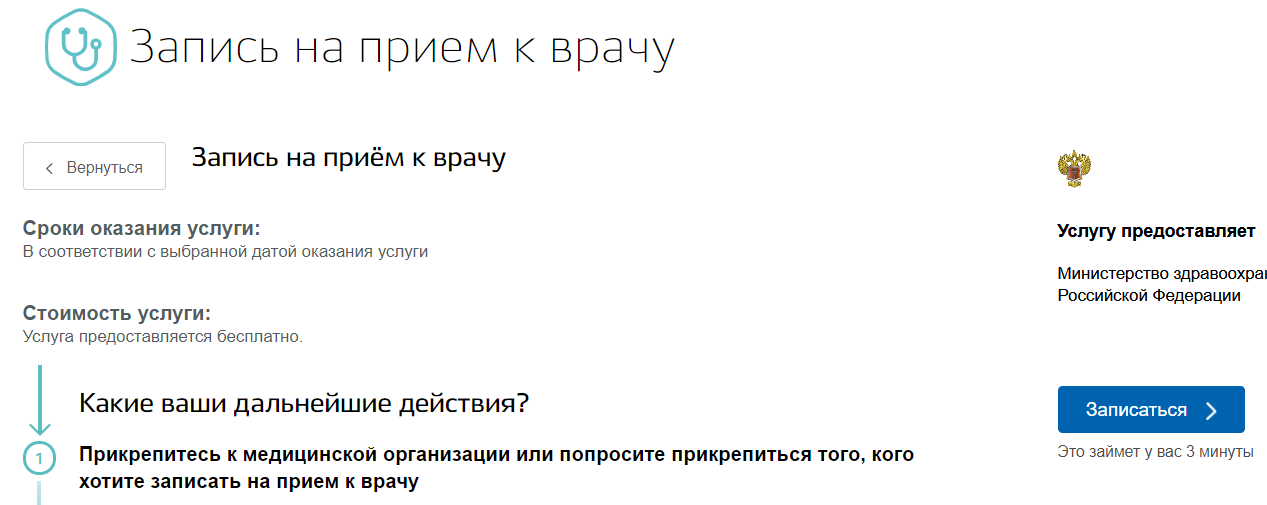
Указать регион и кто записывается на прием. Если сам авторизованный пользователь, его данные уже будут внесены (могут попросить только ввести номер полиса ОМС). Если записываете другого человека, следует ввести его данные и нажать “Далее”:
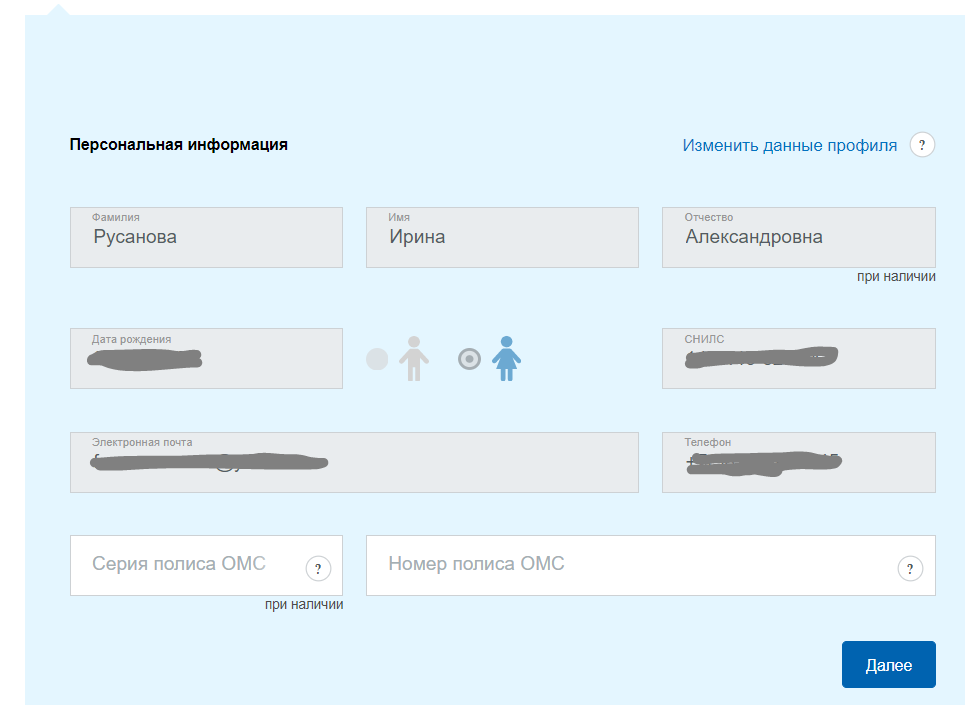
Откроется карта с поликлиниками. Здесь будут отражаться все доступные для записи медицинские учреждения в регионе проживания заявителя. Нужно увеличивать карту, выбрать нужную больницу:
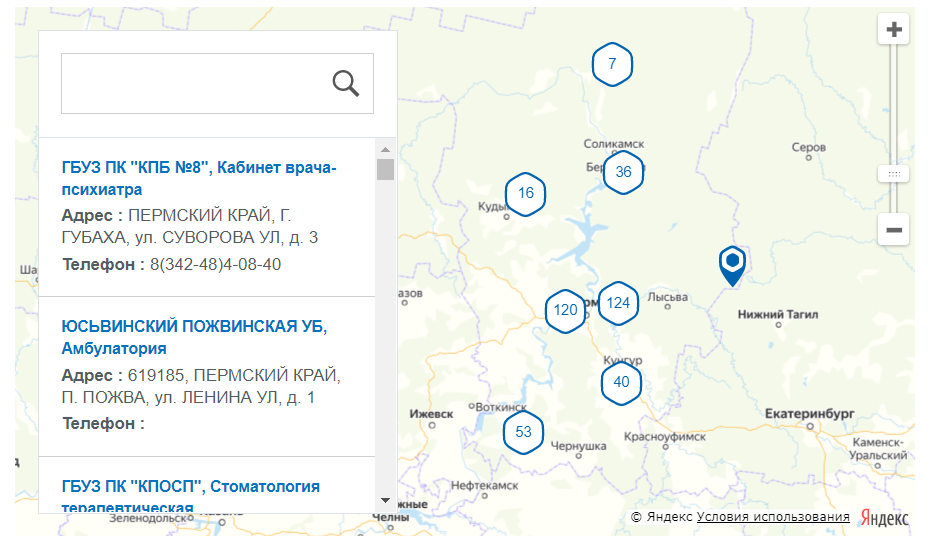
Выбираете нужную вам больницу. По ней сразу появляется информация с указанием контактных данных. Нажимаете кнопку “Выбрать”:
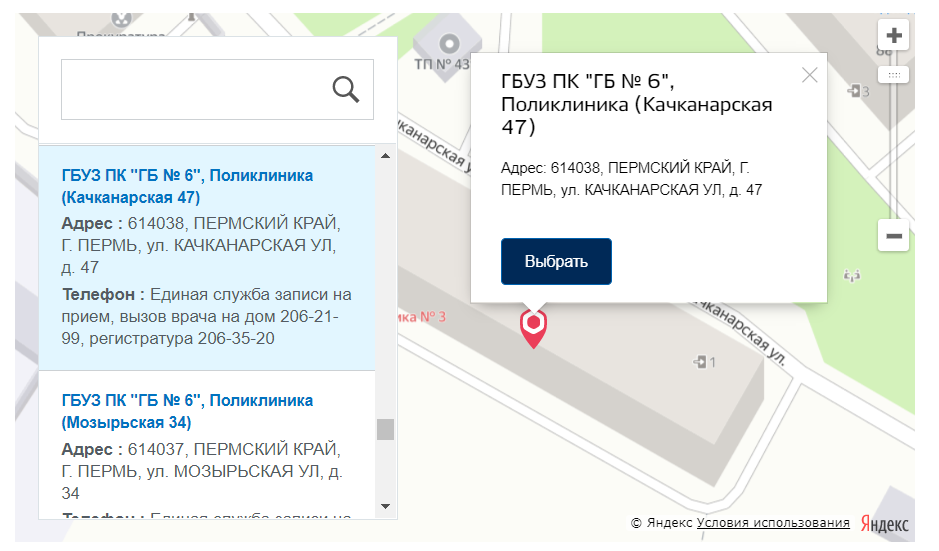
Далее система попросит указать, какой именно врач вам нужен. Выйдет перечень специалистов, актуальных для данной поликлиники. После выбора специалиста выходит перечень самих врачей, находите нужного:
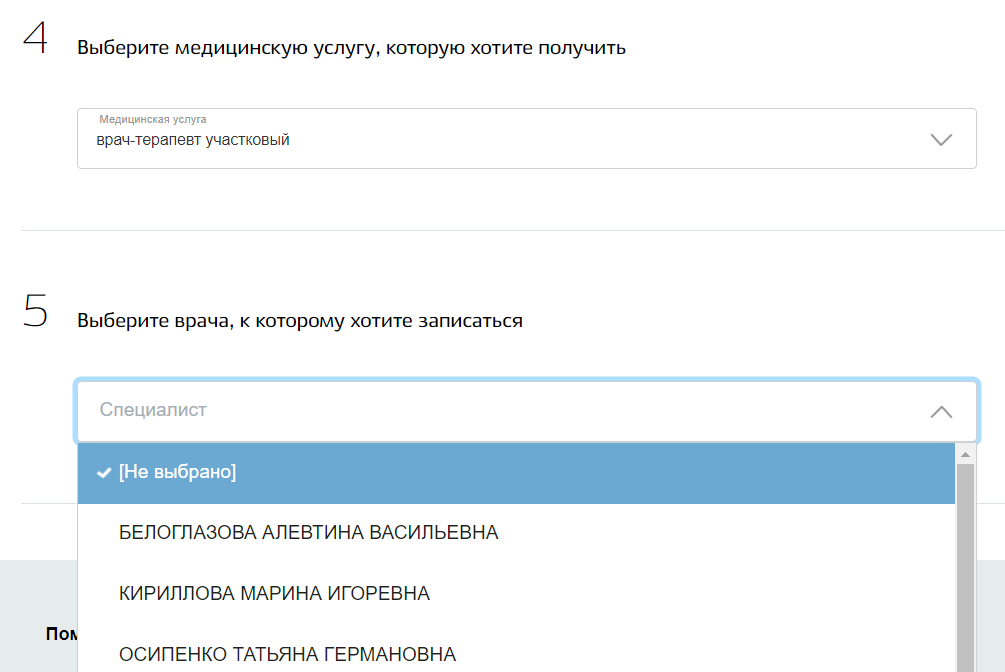
Откроется график работы врача с указанием дней и времени, на которые есть свободная запись:
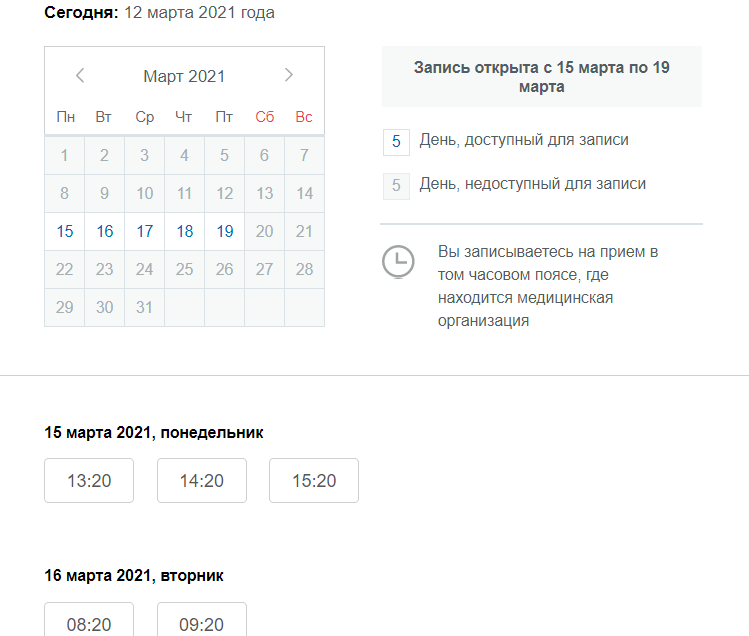
Выбираете удобное время, появляется окошко подтверждения записи. Подтверждаете действие:
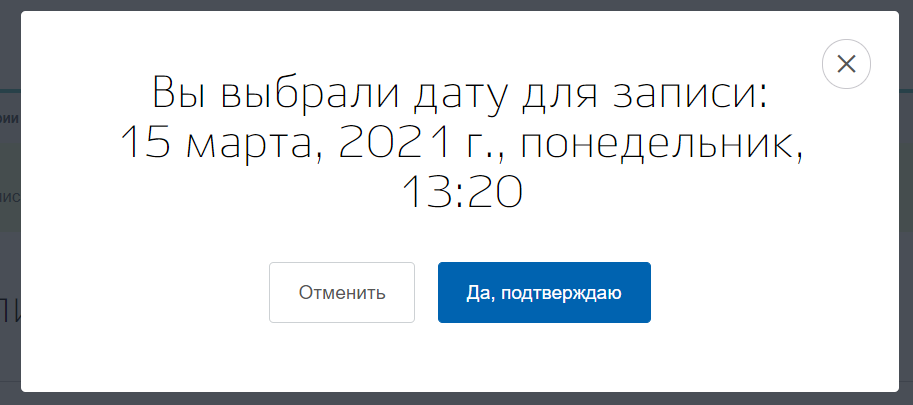
Вот и все, запись к врачу через Госуслуги выполнена. В обозначенное время вас или того, кого вы записали, будет ждать специалист.
В примере выше мы рассмотрели запись к простому терапевту, с которой обычно проблем не возникает. Но если речь идет о каком-то узком специалисте, записи может просто не быть. Например, если выбрать в этой же поликлинике врача-кардиолога, выходит информация, что свободной записи нет.
Бирочку нужно ловить или вставать в очередь на запись в поликлинике (если это возможно). В крайнем случае посетите терапевта: если узкий специалист вам действительно нужен, вам могут дать свободную бирку, которые всегда больница оставляет за собой на крайний случай.
Если ситуация серьезная, не стоит ждать записи и вылавливать ее. Обращайтесь в неотложку (позвоните в регистратуру) или вызывайте скорую по номеру 103.
Необходимо прикрепление к поликлинике
В процессе записи к врачу в личном кабинете на Госуслугах появится вопрос о прикреплении. Если прикрепления к нужной больнице нет, система укажет на необходимость проведения этой процедуры. Обычно прикрепление отсутствует, если человек переехал в другой район, город или даже регион.

Подать заявление о прикреплении можно только в регистратуре медицинского учреждения. Гражданин предоставляет паспорт, СНИЛС и полис ОМС. Если речь о ребенке, нужен его паспорт или свидетельство о рождении. Прикрепление происходит на месте, после можно сразу записываться на прием.
Сейчас поликлиники объединяются, у прикрепленных пациентов появляется расширенный выбор врачей. Например, если речь об объединении трех больниц, прикрепленный гражданин может записаться к специалисту в любой из них — это удобно.
Запись через портал «К врачу»
Вы можете сделать запись на прием к врачу на Госуслугах или воспользоваться специализированным порталом К врачу. Последний вариант для многих даже более удобен.
Пользователь проходит регистрацию на портале К врачу и после может прикрепить к личному кабинету других пациентов, обычно речь идет о семье. Создается картотека, по каждому гражданину указываются поликлиники, к которым он прикреплен, участковые врачи, можно посмотреть все прошедшие и будущие записи, увидеть информацию о врачах и пр.
Запись к врачу через Госуслуги лучше заменить на регистрацию на портале К врачу. Это более удобный и информативный сервис. Для регистрации клиент вводит свои данные, полис ОМС, после проверки появляется аккаунт с указанием прикреплений и участкового врача.
Как записаться к врачу:
Регистрация и проверка проводится один раз, после можно прикреплять других граждан и полноценно пользоваться порталом. Для записи заходите в картотеку и выбираете того, кого будете записывать на прием:
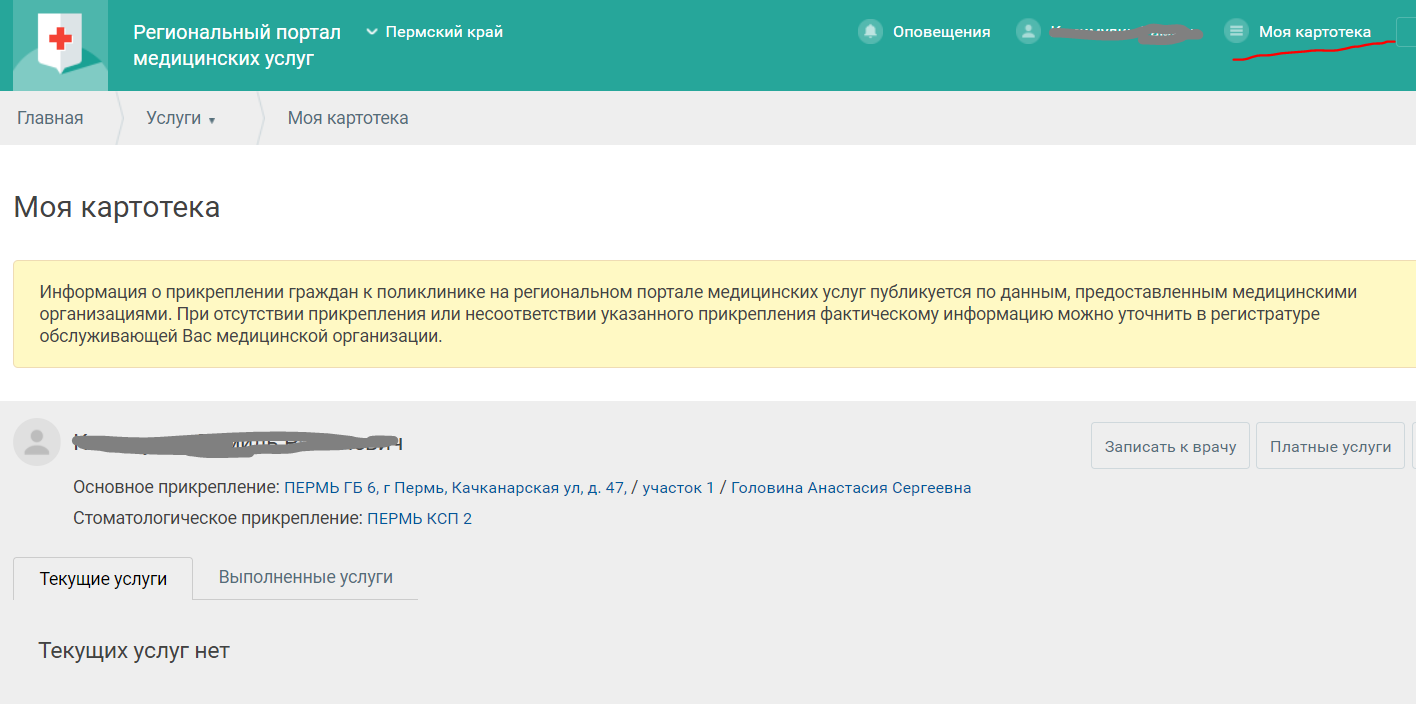
После нажатия на кнопку “Записать к врачу” система откроет страницу со специалистами, к которым можно записаться по месту прикрепления. Если интересуют другие врачи и учреждения, например, в данном случае — стоматолог, убираем галочку из поля “Только специалисты прикрепления” и нужный врач станет активным:
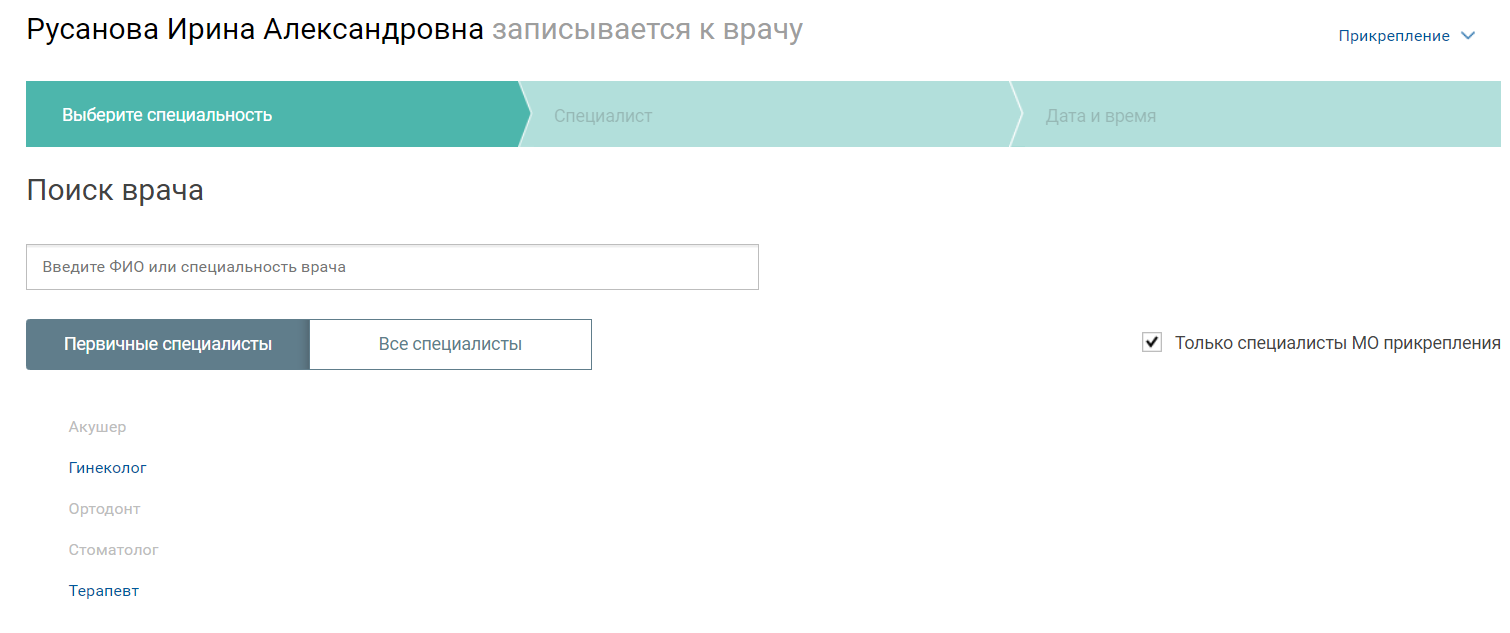
Выбираете нужного специалиста. Например, если выбрать терапевта, сразу откроется перечень со всеми специалистами по месту прикрепления, участковый будет первым в списке.
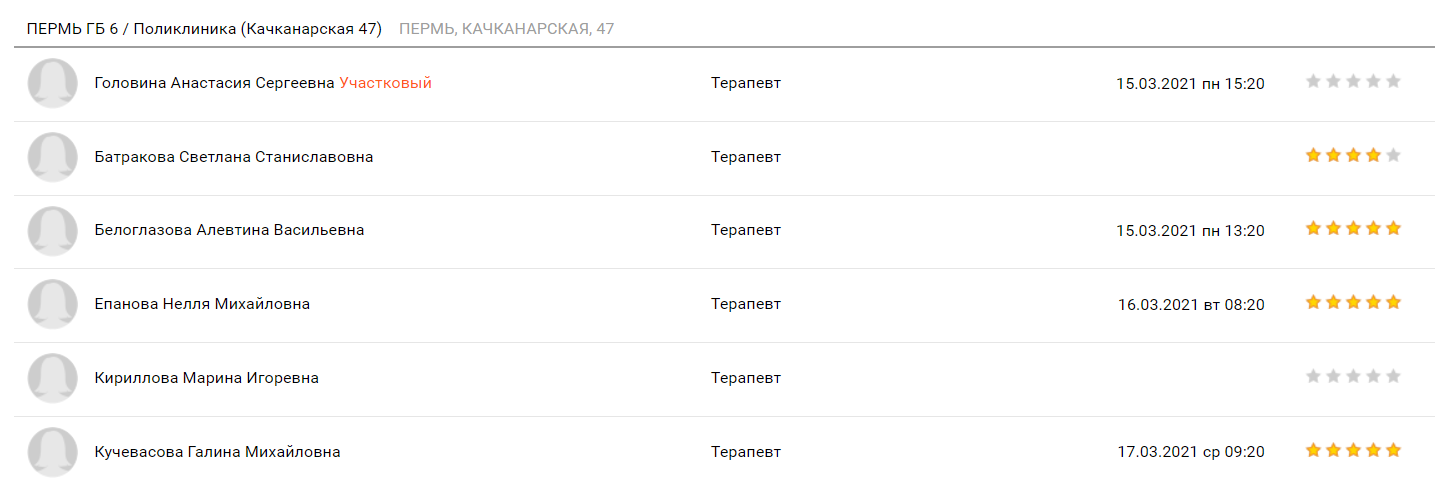
Выбираете специалиста (по каждому врачу можно посмотреть информацию, оценки пациентов). Кликаете на имя, выходит лист записи. Свободные бирки обозначены зелено-голубым цветом, можете занимать любую и подтверждать запись.
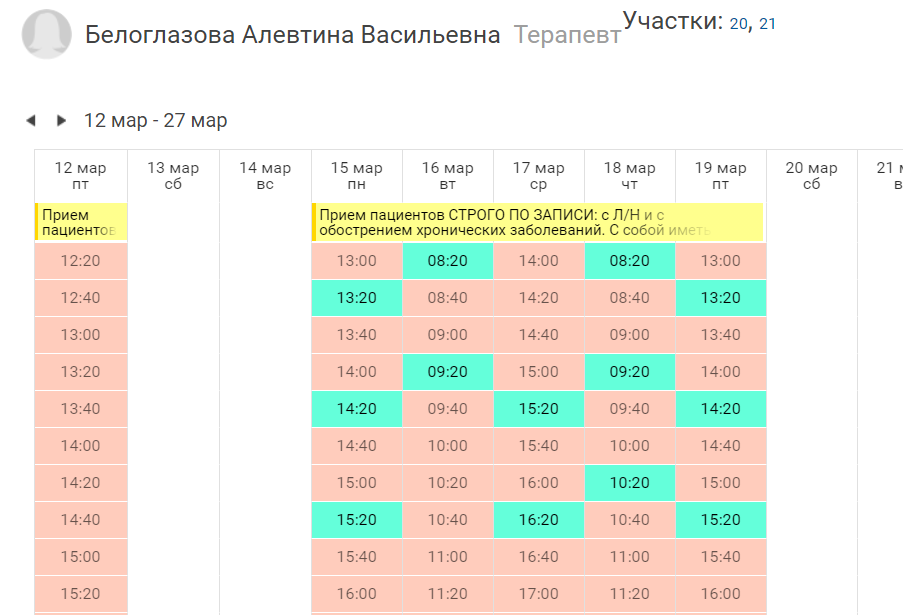
Если специалист узкий, то свободной записи может и не быть. Многим приходится буквально вылавливать бирки к нужному врачу. Новые бирки выкладываются в определенное время (у каждого региона оно свое), можете узнать его и тоже пытаться поймать запись.
Если вы запишитесь не по месту прикрепления, вам могут позвонить (и еще хорошо, если позвонят) и сказать, что прием для вас будет невозможен. Направление в другую поликлинику может выдать только терапевт, при самостоятельной инициативе в приеме обычно отказывают.
Как отменить запись
Если бирочка оказалась вам не нужна, стоит проявить человечность и отказаться от нее — возможно, она очень нужна другому человеку. Если вы использовали для записи к врачу портал Госуслуг, зайдите в свой личный кабинет, найдите это талончик, откройте его и нажмите “Отменить”.
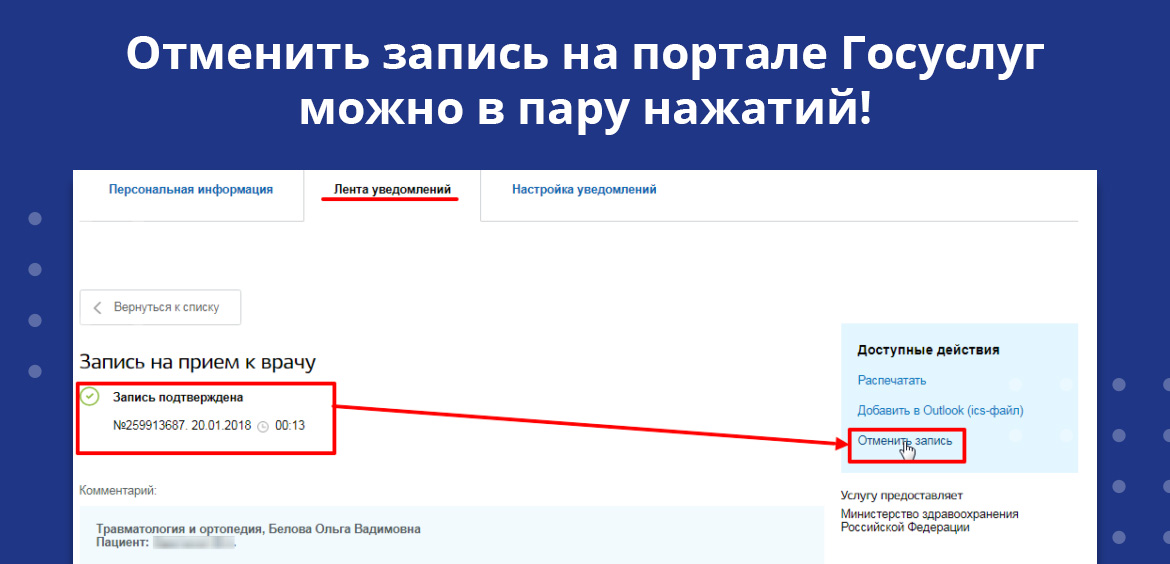
Если запись делалась на портале К врачу, нужно зайти в картотеку, выбрать пациента, откроется его карточка с перечнем текущих услуг. Находите там врача, открываете карту его записи, ваша бирка будет выделена. Кликаете на нее и отменяете запись.
Запись на прием к врачу через Госуслуги или портал К врачу облегчила жизнь и самим пациентам, и работникам регистратур. Так что, регистрируйтесь на сервисах и пользуйтесь ими. Благо, что они бесплатные.
Частые вопросы
Что будет, если я запишусь не по месту прикрепления?
Вас могут не принять. Некоторые больницы в этом случае предварительно звонят пациентам и просят отменить запись, но так происходит не всегда.
Вас могут не принять. Некоторые больницы в этом случае предварительно звонят пациентам и просят отменить запись, но так происходит не всегда.
Могу ли я записать к врачу через Госуслуги своего ребенка?
Да, можете, просто укажите, что записываете другого человека и введите его данные и номер полиса ОМС.
Можно ли в Московской области вызвать врача на дом?
Да, на портале Госуслуг реализована такая услуга. Актуальна она не для всех городов и регионов. Информацию по вашему месту проживания увидите в процессе заказа услуги на госпортале.
Чем лучше пользоваться, Госуслугами или порталом К врачу?
Портал К врачу более функционален и создан только для записи к специалистам. Лучше пройти в нем регистрацию и прикрепить к личному кабинету всех своих близких.
Что делать, если к нужному специалисту нет записи?
Позвоните в Единую службу записи по вашему городу и уточните, в какое время выкладывают новые бирки. Если не можете их поймать, обратитесь к терапевту, при реальной необходимости он выпишет направление.
Комментарии: 4
Записаться на прием к врачу через Госуслуги
Чтобы записаться к медицинскому работнику дистанционно, необходимо иметь учетную запись на едином государственном портале. Если это требование соблюдено, то можно переходить к выполнению установленного алгоритма.
Как записаться к врачу через Госуслуги – пошаговая инструкция:
- Совершить вход на сайт. Для этого достаточно ввести логин и пароль от Личного кабинета пользователя.
- В главном меню найти раздел «Категории услуг».
- Выбрать пункт «Мое здоровье».
- Нажать на услугу, позволяющую записаться к медицинскому работнику на прием.
- Выбрать регион проживания, чтобы найти подходящее медицинское учреждение.
- Пользователю необходимо отметить, кого он записывает к врачу.
- Если гражданин записывается сам, то необходимо перейти к заполнению онлайн-заявки. В большинстве граф будут указаны необходимые сведения, так как они есть в Личном кабинете пользователя. Однако информацию все равно рекомендуется сверить.
- Указать сведения о медицинской страховке. Если вы обладатель полиса старого образца, то нужно указать его серию. Новый образец содержит номер из 16 цифр, который указывается в соответствующем поле.
- Выбрать медицинское учреждение из предложенного перечня. Важно знать, что если ваш полис ОМС прикреплен к другой местности, то записаться на прием не выйдет.
- Уточняем свой запрос. Для этого нужно выбрать мед. услугу, в которой нуждается пользователь.
- Выбрать медицинского работника из предложенного перечня.
- Выбрать дату и время, когда пользователь может прийти в больницу.
- Проверить, не было ли допущено ошибок при заполнении формы.
- Подтвердить свои действия.
Если все пройдет успешно, то в разделе «Уведомления» появится соответствующая запись. Важно посетить медицинское учреждение в выбранное время. Если гражданин не явится по записи 3 раза, то услугой нельзя будет воспользоваться в течение одного месяца.
Как отменить запись к врачу через Гос.услуги: пошаговая инструкция
Сегодня в помощь участникам гос.портала составлена и размещена в открытом доступе специальная инструкция по тому, как отменить запись к врачу на портале Гос.услуги. прибегнуть к данному варианту можно в том случае, если ранее заявка была принята, одобрена и клиент получил электронный талон.
Когда у гражданина не получается посетить мед.учреждение в отведенное время, то просто следует отменить заявку в личном кабинете. Сложностей процедура отмены не вызывает и потребует немного времени.
Чтобы отменить запись к врачу через Гос.услуги, действовать следует так:
- Войти и авторизоваться в ЛК на гос.портале.
- Перейти в ленту уведомлений.
- Найти появившуюся запись на прием к специалисту и кликнуть по удалению.
В случае успешного удаления, на электронную почту пользователя придет уведомление соответствующего содержания.
Если возникли серьезные сложности, то рекомендуется позвонить в техподдержку гос.портала, где пояснят, как отменить запись к врачу. Дополнительно, участникам доступны и другие варианты отмены заявки.
Подробности по теме статьи можно узнать из ролика:
Как записать другого человека
Записаться на прием можно и за другого человека, но в этом случае нужно выбрать соответствующий пункт. После этого пользователю также будет предложено заполнить онлайн-заявку, но в ней он указывает уже не свои данные, а человека, которому необходимо попасть к врачу. Для наглядного примера следует изучить пошаговую инструкцию:
- Войти в аккаунт.
- Выбрать на сайте услугу, позволяющую записаться к мед. работнику.
- Указать регион.
- В соответствующей графе выбрать формулировку: «Другому человеку».
- Указать персональные данные того, кого пользователь записывает на прием. Важно знать номер или серию полиса ОМС, а указывать СНИЛС необязательно.
- На карте найти подходящую медицинскую организацию.
- Выбрать медицинскую услугу, а также специалиста.
- Указать дату и время приема.
- Подтвердить свои действия.
В Личном кабинете на Госуслугах можно проверить запись к врачу. Если заявка будет иметь статус «Подтверждена», то пользователь все сделал правильно.
Как записаться к доктору через госуслуги самостоятельно (пошаговая инструкция)
Чтобы записаться к доктору необходимо действовать в таком порядке:
- Если нет учётной записи не нужно создать и подтвердить свою личность удобным способом.
- Зайти в систему и выбрать подходящую вкладку. В данном случае понадобится раздел о здоровье.
- Перед пользователем откроется перечень доступных услуг в данном категории. Следует нажать на подходящую, а именно запись.
- Затем необходимо действовать в зависимости от пациента, которого планируется записать. Если пользователь хочет сам обратиться к доктору, тогда выбирается регион, где он проживает или где находится больница, в которую желает попасть.
- После ранее указанная информация, включая данные медицинского полиса, вводятся системой автоматически. Проверьте, все ли введено верно и кликните дальше. Если номер полиса ранее не вводился, следует сделать все вручную, заполнив идентификационный номер.
- Если пользователь не прикреплён к выбранной больнице система об этом сообщит. Для продолжения процедуры нужно сначала закрепиться за желаемым учреждением.
- Затем указывается нужный специалист и услуга, которая нужна.
- На экране появится адрес выбранной больницы и перечень докторов. Нужно выбрать подходящего специалиста по фамилии и перейти к определению даты и времени приёма. Рекомендуется проверить указанные данные и отправить заявку.
После обработки заявления в личный кабинет поступает уведомление. В сообщении содержится решение по заявке, детали записи и номер талона. Последний следует распечатать или записать информацию из него для предъявления доктору.
Как записать ребенка к стоматологу
Если пользователю необходимо записать к врачу ребенка, то нужно выполнить следующие действия:
- Найти необходимую услугу на сайте. Для этого достаточно перейти в раздел «Мое здоровье».
- В соответствующем поле указать, что электронный талончик оформляется на другого человека. При этом неважно совершеннолетний он или нет.
- Указать персональные данные ребенка.
- Высветится карта, на которой отмечены все доступные стоматологические клиники. Пользователь может отсортировать все варианты, чтобы ему отображались только детские учреждения.
- Когда медицинское учреждение будет выбрано, необходимо уточнить тип услуги, которая требуется ребенку. Это может быть: стоматология (если ребенку нужен осмотр); стоматология терапевтическая (если требуется лечить зубы); стоматология хирургическая (если нужно удалять зуб).
- Выбрать стоматолога, который будет предоставлять услуги пациенту.
- Указать время и дату посещения больницы.
Внимание! Если ребенок достиг возраста 16 лет, то он сам может зарегистрироваться на портале, что позволит ему записаться на прием.
Если с записью на прием возникли какие-либо проблемы, то можно позвонить по телефону службы поддержки, чтобы пользователя смогли проконсультировать.
Преимущества электронной записи к врачу
Несмотря на то, что еще для многих электронные услуги кажутся непонятными и недоступными, они созданы в первую очередь для облегчения жизни простых граждан. Пенсионеры, инвалиды, молодые мамы и другие россияне, которые имеют учетную запись на федеральном портале «Госуслуги», по достоинству оценили преимущества возможности дистанционной записи:
- Простота. Интерфейс сайта разработан таким образом, чтобы даже новичок смог разобраться и оформить нужный запрос.
- Удобство. Электронная регистратура через «Госуслуги» позволяет гражданам в комфортной для себя обстановке, без спешки и суеты оформить документ на прием к доктору. Это особенно важно для людей пожилого возраста, которые теряются в стрессовых ситуациях. Кроме того, в электронной регистратуре не столкнешься с хамством и грубым отношением медперсонала.
- Выбор времени. При оформлении электронного талона к доктору пациент точно знает, какого числа и в какое время ему нужно прийти на прием. Причем сервис дает возможность пользователям самостоятельно выбрать удобную дату и временной период из нескольких свободных мест.
- Выбор специалиста. Система формирует список врачей нужной специализации, которые принимают в выбранном медицинском учреждении. Среди них пользователь имеет право выбрать любого, опираясь на собственное предпочтение или рекомендации друзей или знакомых.
Нужно ли распечатывать талончик
В этом нет необходимости, но распечатать талон можно, чтобы взять его с собой в поликлинику. Для этого нужно:
- Перейти в раздел уведомлений и найти активную запись на прием.
- В разделе «Доступные действия» отражается функция, позволяющая распечатать номерок.
Пользователь может не только получить бумажную версию талона, но и сохранить его в формате PDF.
Внимание! Если вы решили не печатать талон, то при посещении клиники достаточно сказать сотрудникам регистратуры о том, что запись осуществлялась через Госуслуги.
Другие причины невозможности записаться к врачу через портал госулуг
Такое происходит в случае троекратной неявки по собственной предварительной записи на прием. Нужно дождаться окончания блокировки, которая длится 30 дней со дня последней неявки. В последствии, при невозможности посещения врача в указанное время, нужно отменять или переносить прием, и тогда подобная проблема не возникнет.
Не получается записаться на госуслугах – появляется следующее сообщение: «Вы уже записаны к данному врачу»;
На сайте ограничена возможность дополнительной записи к врачу, к которому вы уже взяли электронный талон, но еще не посетили его. Это сделано, чтобы избежать злоупотреблений при записи к специалистам. Добавить еще одну запись можно только при личном посещении регистратуры.
Если появилось предупреждение, что доступного для записи времени на ближайшие дни нет;
В таком случае можно выбрать другого специалиста, или обратиться в регистратуру за пояснениями. Возможно врач, к которому вы пытались получить электронный талон – в отпуске, или на больничном.
Если появилось сообщение, что не найдена медицинская карта;
Такая ситуация может возникнуть, если при прикреплении и заполнении карты была допущена ошибка в оформлении личных данных. В таком случае необходимо подойти в свою поликлинику с документами и переоформить личные данные.
Если появилось предупреждение, что запись к специалисту невозможна, так как не оформлен диспансерный учет у данного врача.
К некоторым «узким» специалистам попасть можно только через посещение терапевта. Если же человек состоит на диспансерном учете, то в таком случае произошла ошибка и необходимо обратиться к врачу, или в регистратуру поликлиники, для включения пациента в реестр диспансерных больных.
Если при попытке записи появляется уведомление, что найдено более одной карты с такими реквизитами.
Вероятно, что в регистратуре карта была продублирована. Необходимо обратиться в свою поликлинику, для исправления этой ситуации.
Как вызвать врача на дом через Госуслуги
Важно сразу сказать, что такая услуга доступна далеко не во всех областях. Ею могут воспользоваться только жители больших городов страны.
Если в вашем регионе предусмотрена такая услуга, то достаточно придерживаться следующего алгоритма действий:
- Зайти на единый государственный портал.
- Пройти процедуру авторизации, указав логин и пароль от Личного кабинета пользователя.
- Перейти в раздел «Каталог услуг», который располагается в главном меню.
- Найти пункт «Мое здоровье».
- Выбрать услугу, позволяющую вызвать медицинского работника на дом.
- Перейти к заполнению онлайн-заявки. Это займет не так много времени, так как пользователю потребуется сверить указанные в графах данные.
- Правильно указать место проживания, чтобы врач пришел по адресу.
- Выбрать врача, а также время приема.
- Важно проверить указанные сведения на наличие ошибок.
- Осуществить подачу заявления.
Если заявка была принята, то гражданину остается ожидать медицинского работника в назначенное время. Как в Госуслугах можно посмотреть запись к врачу? Для этого достаточно открыть раздел «Уведомления» и увидеть активную заявку.
Как проверить историю посещения медицинских учреждений?
- Главная
- О библиотеке
- Отделы
- Отдел автоматизации и электронного обслуживания
- Госуслуги: проще, чем кажется
Путаница в записях амбулаторной карты случается нередко — иногда пациенты обнаруживают записи специалистов, которых они не посещали, иногда — диагнозы, о которых они не слышали. Не все знают, что есть инструмент, который позволяет проверить историю посещений врачей в рамках ОМС.
На портале Госуслуг https://www.gosuslugi.ru/ можно получить сведения об оказанной медицинской помощи. Сроки оказания услуги: до 24 часов, уведомление об оказании услуги будет направлено в Личный Кабинет.
Данная услуга предоставляется бесплатно. Для этого понадобится подтвержденная учетная запись.
Всё, что вам нужно после регистрации на портале:
- зайти во вкладку «Услуги»
- в категории «Мое здоровье» выбрать пункт «Сведения об оказанных медицинских услугах и их стоимости»
- нажать на кнопку «Получить сведения» — информация сформируется автоматически.
- сделать запрос в электронном виде, указав следующие данные заявителя: единый номер полиса ОМС и период оказания медицинских услуг.
Результат оказания услуги — справка об оказанных заявителю медицинских услугах в рамках программы ОМС и их стоимости в электронной форме в формате PDF с возможностью сохранения на персональном компьютере заявителя.
Справка содержит следующую информацию:
- Наименование субъекта Российской Федерации, в котором была оказана медицинская услуга;
- Наименование медицинской организации, в которой была оказана медицинская услуга
- Период оказания медицинской услуги;
- Вид оказанной медицинской помощи;
- Условие оказания медицинской услуги;
- Наименование оказанной медицинской услуги;
- Стоимость законченного случая лечения оказанной медицинской услуги (в рублях).
Внимательно проверьте, верны ли сведения о визитах к врачу. Если вы обнаружили лишнюю запись или отсутствие сведений о состоявшемся визите, следует написать заявление в страховую компанию. Любая письменная жалоба обязательна к рассмотрению и проведению экспертизы качества медицинской помощи.
Помните, информация о посещении врачей во многих случаях может спасти вашу жизнь!
Зарегистрироваться на портале Госуслуг https://www.gosuslugi.ru/ и получить необходимую информацию об услугах можно в отделе электронного обслуживания Национальной библиотеки Республики Коми.
Справки по тел. (доб. 130)
- #госуслуги
- #медицина
- #портал госуслуг
- #Центр правовой информации
- #цпи
Что говорит закон
Документом, на основании которого осуществляется запись к врачу дистанционным способом, является приказ Минздрава №406. Согласно его положениям:
- У заявителя не обязательно должно быть гражданство, чтобы записаться на прием через портал.
- В перечень доступных для записи врачей входит стоматолог, гинеколог, педиатр и многие другие. На портале представлен полный список, с которым могут ознакомиться все желающие.
Согласно нормам действующего законодательства, для записи гражданину потребуется иметь полис ОМС, СНИЛС и паспорт.
( 2 оценки, среднее 4.5 из 5 )
Пошаговая инструкция по записи к врачу через Госуслуги
Инструкция к получению услуги «Запись к врачу» в личном кабинете «Мое здоровье» на Госуслугах (ЕПГУ). Услуга предоставляется пользователям ЕПГУ с упрощенной учетной записью.
Внимание! Для записи на прием к врачу через ЕПГУ прикрепитесь к медицинской организации или попросите прикрепиться того, кого хотите записать на прием к врачу.
Шаг 1.
Зайдите на портал gosuslugi.ru
Шаг 2.
В правом верхнем углу портала нажать на кнопку «Войти»
Шаг 3.
В форме введите номер мобильного телефона или адрес электронной почты, использованные при регистрации и пароль, нажмите на кнопку «Войти».
Шаг 4.
В разделе «Здоровье» выбрать услугу «Запись на прием к врачу», нажать на кнопку «Начать».
Шаг 5.
Далее необходимо указать, кого необходимо записать.
Шаг 6.
Система автоматически подгрузит данные пользователя при выборе пункта «Себя».
Примечание: если Вы хотите перейти на предыдущую версию услуги «Запись на прием», необходимо перейти по кликабельной ссылке «к другой версии услуги».
Внимание! Ссылка доступна только при выборе пункта «Себя».
Если хотите записать на прием к врачу ребенка или другого гражданина по предыдущей версии услуги, то необходимо выбрать пункт «Себя» и перейти по ссылке.
Далее выберите пункт «Ребенка» или «Другого человека».
При подаче заявки для другого гражданина, необходимо указать его данные, СНИЛС (при наличии) и номер страхового медицинского полиса (ОМС). После этого следует нажать на кнопку «Продолжить».
Шаг 7.
Далее выбрать способ записи на приём по специальности врача либо по медорганизации и нажать стрелочку «>».
Шаг 8.
После выбора система предложит выбрать специальность врача из выпадающего списка.
Шаг 9.
Далее выбрать дату, врача из списка и время приема. Нажать на кнопку «Записаться».
Шаг 10.
Пользователю откроется окно с уведомлением о записи на прием: дата, время, ФИО врача и медицинская организация.
Подтвержденная учетная запись даёт доступ ко всем услугам личного кабинета «Мое здоровье» на портале Госуслуг.
20 января 2023

![Запись на прием к врачу через Госуслуги [пошаговая инструкция]](https://telecomdom.com/wp-content/uploads/2021/08/2021-08-13_09-18-47-2.png)
![Запись на прием к врачу через Госуслуги [пошаговая инструкция]](https://telecomdom.com/wp-content/uploads/2021/08/2021-08-13_09-33-15.png)
![Запись на прием к врачу через Госуслуги [пошаговая инструкция]](https://telecomdom.com/wp-content/uploads/2021/08/2021-08-13_10-32-46.png)
![Запись на прием к врачу через Госуслуги [пошаговая инструкция]](https://telecomdom.com/wp-content/uploads/2021/08/2021-08-13_10-34-44.png)
![Запись на прием к врачу через Госуслуги [пошаговая инструкция]](https://telecomdom.com/wp-content/uploads/2021/08/2021-08-13_10-39-32.png)
![Запись на прием к врачу через Госуслуги [пошаговая инструкция]](https://telecomdom.com/wp-content/uploads/2021/08/2021-08-13_10-40-16.png)
![Запись на прием к врачу через Госуслуги [пошаговая инструкция]](https://telecomdom.com/wp-content/uploads/2021/08/2021-08-13_10-42-02.png)
![Запись на прием к врачу через Госуслуги [пошаговая инструкция]](https://telecomdom.com/wp-content/uploads/2021/08/screenshot_20210813_111538_ru.rostel-2-1-494x1024.jpg)
![Запись на прием к врачу через Госуслуги [пошаговая инструкция]](https://telecomdom.com/wp-content/uploads/2021/08/screenshot_20210813_111552_ru.rostel-2-494x1024.jpg)
![Запись на прием к врачу через Госуслуги [пошаговая инструкция]](https://telecomdom.com/wp-content/uploads/2021/08/screenshot_20210813_111748_ru.rostel-2-494x1024.jpg)